- Συγγραφέας Jason Gerald [email protected].
- Public 2024-01-15 08:12.
- Τελευταία τροποποίηση 2025-01-23 12:15.
Αυτό το wikiHow σας διδάσκει πώς να συνδυάσετε πολλά έγγραφα του Microsoft Word σε ένα έγγραφο. Εκτός από ξεχωριστά έγγραφα, μπορείτε επίσης να συνδυάσετε πολλές εκδόσεις του ίδιου εγγράφου σε ένα νέο αρχείο. Αν και μπορεί να φαίνεται σαν ταλαιπωρία στην αρχή, τα βήματα που πρέπει να ακολουθήσετε είναι πραγματικά πολύ εύκολα και μπορείτε να συνδυάσετε αρχεία γρήγορα!
Βήμα
Μέθοδος 1 από 2: Συγχώνευση πολλαπλών εγγράφων
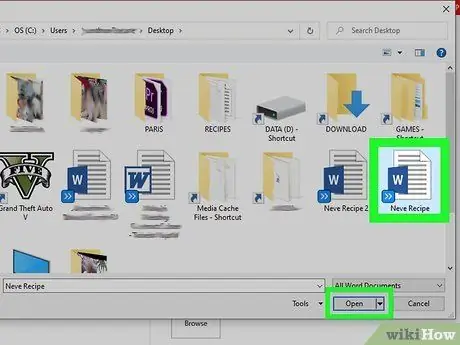
Βήμα 1. Ανοίξτε το έγγραφο Word στο οποίο θέλετε να προσθέσετε ένα άλλο έγγραφο
Ο ευκολότερος τρόπος για να γίνει αυτό είναι να κάνετε διπλό κλικ στο αρχείο εγγράφου για να το ανοίξετε στο Word. Μπορείτε επίσης να ανοίξετε πρώτα το Word, κάνοντας κλικ στο " Αρχείο "Στο παράθυρο του Word, επιλέξτε" Ανοιξε ”, Και κάντε κλικ στο έγγραφο που θέλετε.
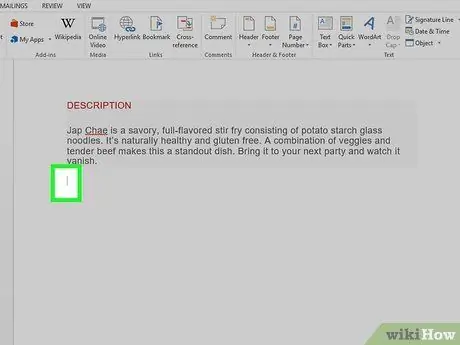
Βήμα 2. Κάντε κλικ στην περιοχή όπου θέλετε να προσθέσετε το επόμενο έγγραφο
Το κείμενο του προστιθέμενου εγγράφου θα εισαχθεί στο σημείο ή την περιοχή που κάνατε κλικ.
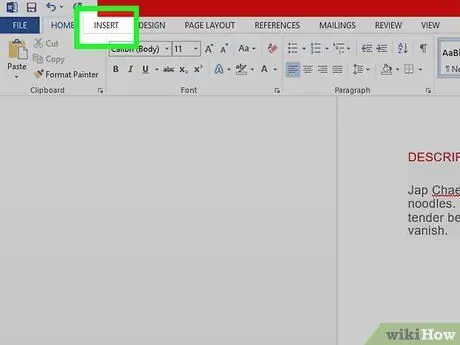
Βήμα 3. Κάντε κλικ στην καρτέλα Εισαγωγή
Αυτή η καρτέλα βρίσκεται στο επάνω μέρος της οθόνης, μεταξύ των καρτελών "Αρχική σελίδα" και "Σχεδίαση" (ή "Αρχική σελίδα" και "Σχεδιασμός" σε ορισμένες εκδόσεις).
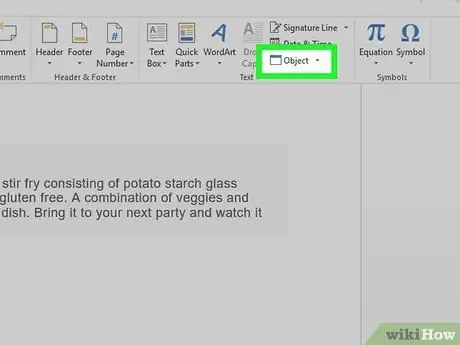
Βήμα 4. Κάντε κλικ στο κουμπί Αντικείμενο
Βρίσκεται στο παράθυρο "Κείμενο" της καρτέλας "Εισαγωγή" στην επάνω δεξιά γωνία του παραθύρου Word. Θα ανοίξει το παράθυρο διαλόγου "Αντικείμενο".
Εάν θέλετε μόνο να συγχωνεύσετε "απλό" κείμενο στο έγγραφο (χωρίς εικόνες, ειδικές γραμματοσειρές ή άλλη μορφοποίηση), μπορείτε να κάνετε κλικ στο βέλος δίπλα στο "Αντικείμενο", επιλέγοντας " Κείμενο από το αρχείο », Και προχωρήστε στο έβδομο βήμα.
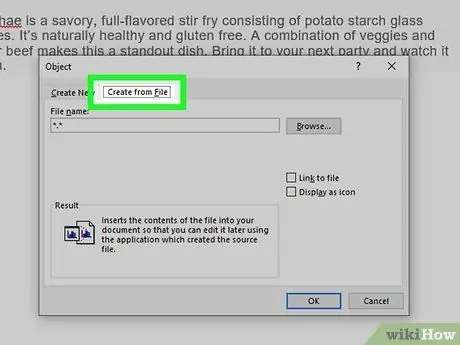
Βήμα 5. Κάντε κλικ στην καρτέλα Δημιουργία από αρχείο
Αυτή η καρτέλα είναι η δεύτερη επιλογή στο παράθυρο "Αντικείμενο".
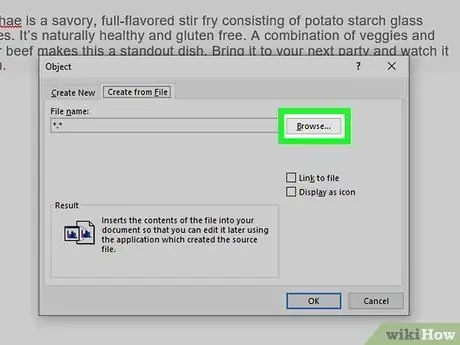
Βήμα 6. Κάντε κλικ στο κουμπί Αναζήτηση
Θα ανοίξει ένα παράθυρο περιήγησης αρχείων υπολογιστή.
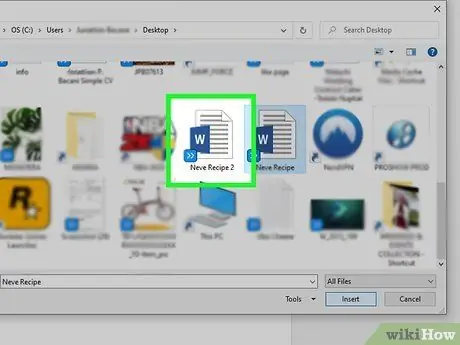
Βήμα 7. Επιλέξτε το έγγραφο που θέλετε να προσθέσετε
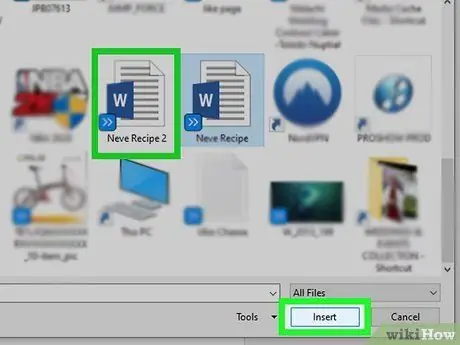
Βήμα 8. Κάντε κλικ στο κουμπί Εισαγωγή
Το παράθυρο περιήγησης αρχείων θα κλείσει και το αρχείο θα προστεθεί στο πεδίο "Όνομα αρχείου".
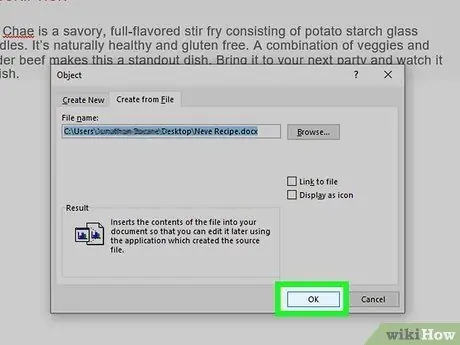
Βήμα 9. Κάντε κλικ στο κουμπί OK για να προσθέσετε το έγγραφο
Τα περιεχόμενα του επιλεγμένου εγγράφου θα εμφανιστούν στην περιοχή που επισημαίνεται με τον κέρσορα.
- Η αρχική μορφή των εγγράφων του Word και των περισσότερων εγγράφων RTF θα διατηρηθεί κατά τη συγχώνευση των εγγράφων. Ωστόσο, τα αποτελέσματα ενδέχεται να διαφέρουν για άλλους τύπους/μορφές αρχείων.
- Επαναλάβετε τα παραπάνω βήματα για κάθε έγγραφο που θέλετε να συγχωνεύσετε.
Μέθοδος 2 από 2: Συγχώνευση δύο εκδόσεων του ίδιου εγγράφου
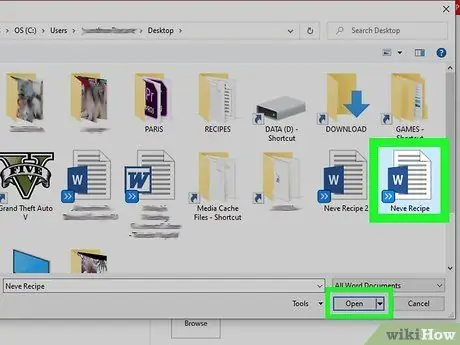
Βήμα 1. Ανοίξτε ένα από τα έγγραφα του Word που θέλετε να συγχωνεύσετε
Ο ευκολότερος τρόπος για να γίνει αυτό είναι να κάνετε διπλό κλικ στο αρχείο εγγράφου για να το ανοίξετε στο Word. Μπορείτε επίσης να ανοίξετε πρώτα το Word, κάνοντας κλικ στο " Αρχείο "Στο παράθυρο του Word, επιλέξτε" Ανοιξε ”, Και κάντε κλικ στο έγγραφο που θέλετε.
Τα έγγραφα θα έχουν πολλαπλές εκδόσεις εάν ενεργοποιήσετε το " Παρακολούθηση αλλαγών "στις καρτέλες" Ανασκόπηση ”.
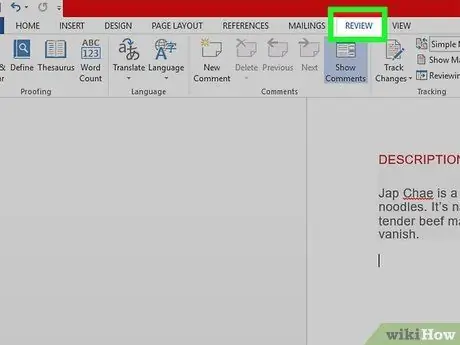
Βήμα 2. Κάντε κλικ στην καρτέλα Αναθεώρηση
Αυτή η καρτέλα βρίσκεται στο επάνω μέρος του παραθύρου του Word, μεταξύ των καρτελών "Αποστολές" και "Προβολή".
Εάν η καρτέλα " Ανασκόπηση "δεν είναι διαθέσιμο, κάντε κλικ στην καρτέλα" Εργαλεία ”.
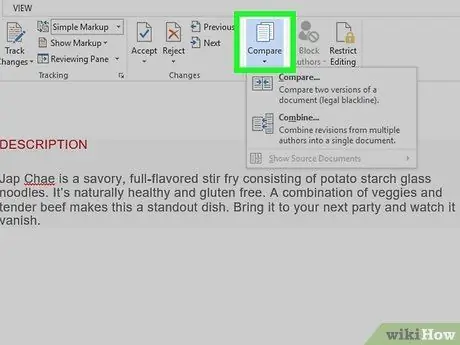
Βήμα 3. Κάντε κλικ στην επιλογή Σύγκριση
Βρίσκεται στη γραμμή εργαλείων στην επάνω δεξιά γωνία του παραθύρου. Δύο επιλογές θα επεκταθούν.
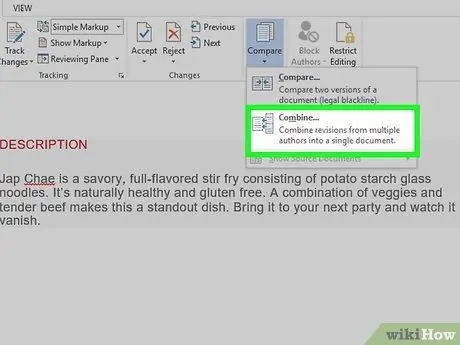
Βήμα 4. Κάντε κλικ στο Συνδυασμός…
Αυτή η επιλογή είναι η δεύτερη επιλογή. Θα ανοίξει ένα νέο παράθυρο και μπορείτε να επιλέξετε το έγγραφο.
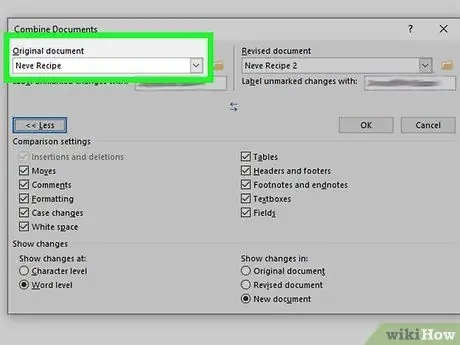
Βήμα 5. Επιλέξτε "Πρωτότυπο έγγραφο" από το αναπτυσσόμενο μενού με την ένδειξη
Αυτό είναι το έγγραφο που στάλθηκε αρχικά για έλεγχο (πριν κάνετε οποιεσδήποτε τροποποιήσεις).
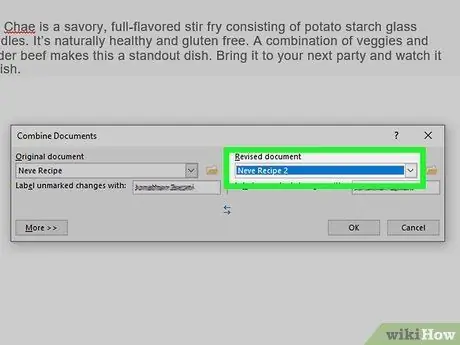
Βήμα 6. Επιλέξτε "Αναθεωρημένο έγγραφο" από το αναπτυσσόμενο μενού με την ένδειξη
Αυτή η επιλογή αντιπροσωπεύει ένα έγγραφο που έχετε επεξεργαστεί.
Εάν θέλετε να επισημάνετε τμήματα του εγγράφου που έχουν αλλάξει από την αναθεώρηση, πληκτρολογήστε μια ετικέτα στο πλαίσιο "Ετικέτα χωρίς σήμανση αλλαγών με". Συνήθως, πρέπει να χρησιμοποιήσετε το όνομα του ατόμου που πρότεινε την επεξεργασία
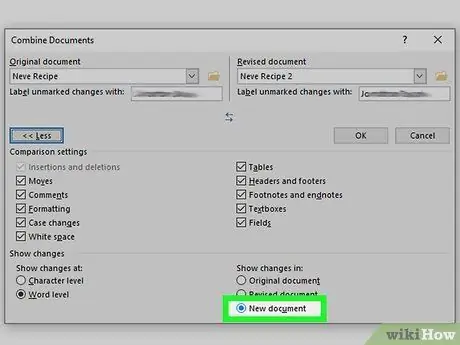
Βήμα 7. Επιλέξτε Νέο έγγραφο στην ενότητα "Εμφάνιση αλλαγών σε"
Αυτή η επιλογή δίνει εντολή στο Word να δημιουργήσει ένα νέο έγγραφο από τις δύο εκδόσεις που συγχωνεύσατε.
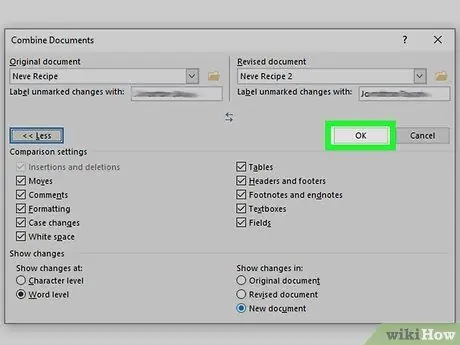
Βήμα 8. Κάντε κλικ στο κουμπί OK
Οι δύο εκδόσεις θα συνδυαστούν σε ένα νέο έγγραφο του Word και θα εμφανίζονται σε ένα νέο παράθυρο του Word με τρία παράθυρα. Το έγγραφο στη μέση είναι ένα συγχωνευμένο έγγραφο, ενώ το αριστερό παράθυρο εμφανίζει τις αναθεωρήσεις και το δεξί παράθυρο εμφανίζει δύο έγγραφα που συγκρίνονται μεταξύ τους.






